steam密码忘记如何找回 找回Steam密码的步骤
日期: 来源:小麦安卓网
steam密码忘记如何找回,在如今数字化快速发展的时代,人们越来越依赖于各种在线平台和账户,而在这些平台中,Steam作为全球最大的游戏平台之一,受到了广大游戏爱好者的热爱。随之而来的问题是,我们难免会遇到忘记密码的尴尬局面。当我们忘记了Steam密码时,该如何找回呢?下面将为大家介绍找回Steam密码的简单步骤,帮助大家解决这一困扰。
找回Steam密码的步骤
具体方法:
1.首先打开桌面的「 Steam 」客户端。
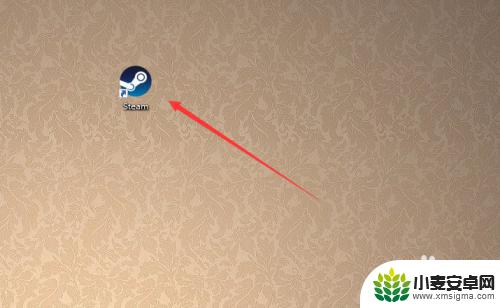
2.到达登陆界面之后点击「 我无法登陆 」。
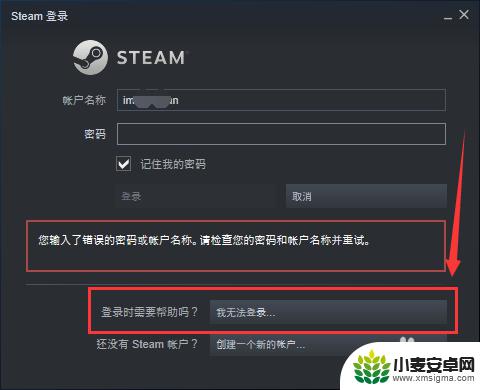
3.然后在Steam客服下面的列表中选择「 我忘了我的Steam账户登陆名或密码」,如图所示。

4.接下来在输入栏里面输入你的注册时的账户名、电子邮件或手机号。
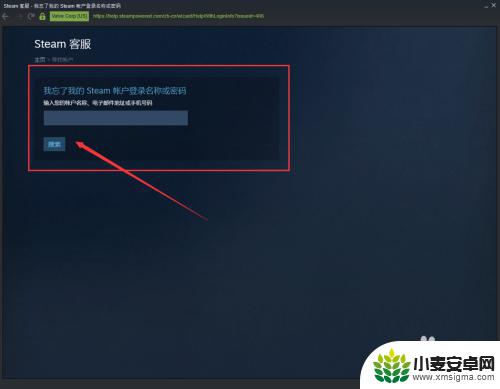
5.此时系统就会给你发送一个验证码,这个验证码是根据你上一步所选择的方式决定接收的方式。
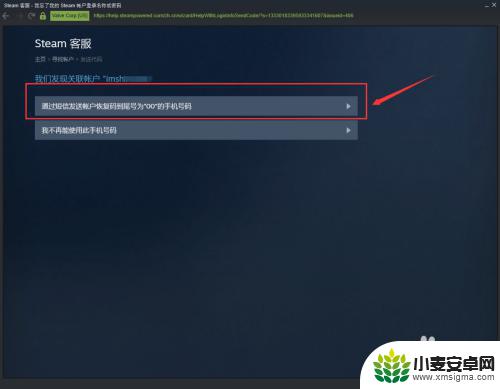
6.如果上一步输入的是注册时候的邮箱,那么就会通过邮箱接收验证码。如图所示我们是用邮箱接收到的验证码。
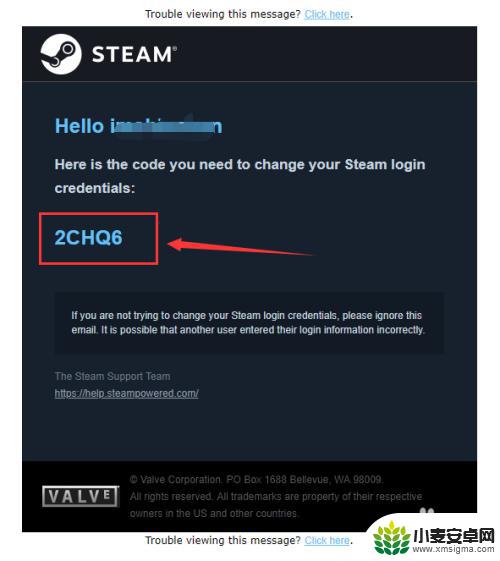
7.然后返回Steam的页面,输入接收到的验证码。我们就到达了更改密码的界面了,点击「 更改我的密码 」。
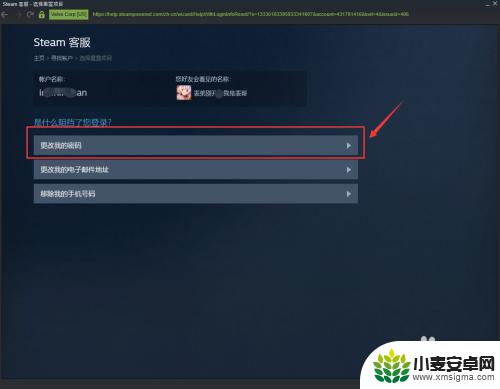
8.接着输入你要更改的新密码两遍。
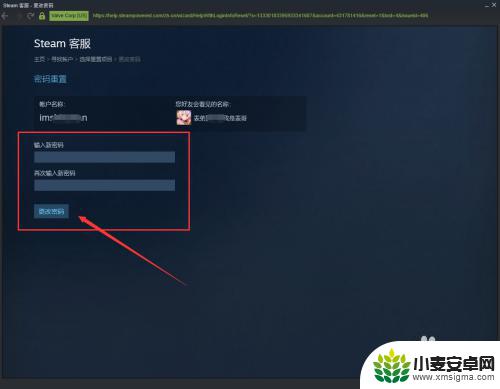
9.最后系统就提示「 您的密码已经成功更改 」,那么Steam账号的密码已经更改完成了。
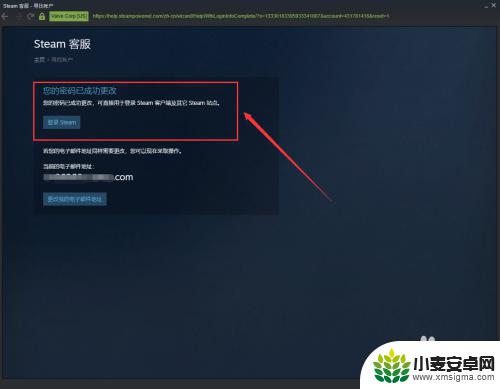
10.总结:
1、打开电脑桌面的Steam客户端。
2、在登陆界面点击“我无法登陆...”。
3、按操作提示输入要找回的账号和收到的验证码。
4、最后输入新密码更改即可。

本篇内容介绍了如何找回Steam密码,如果您还有其他问题需要解决可能会影响游戏体验,不要着急,请继续关注我们的网站,我们会尽快更新相关的解答,帮助您解决问题。












